- Haga clic con el botón derecho en la capa de rastreo a la que desea aplicar la acción en la ventana Tabla de contenido y haga clic en Propiedades en el menú contextual. Aparece el cuadro de diálogo Propiedades de capa.
También puede hacer doble clic en la capa de rastreo en la Tabla de contenido.
- Haga clic en la pestaña Acciones en el formulario Propiedades de capa.
- Haga clic en el botón Acción Nueva.
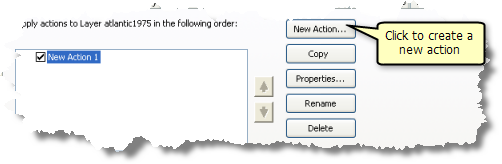
- Elija Resaltar / Ocultar en el panel Tipo de Acción a Crear.
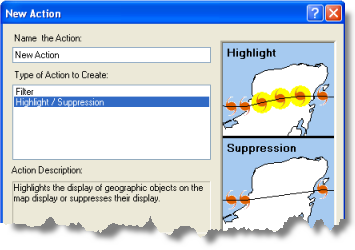
- Haga clic en el cuadro de texto y escriba un nombre para la acción; a continuación, haga clic en Aceptar para iniciar el formulario de parámetros de acción.
- Elija Ocultar en la lista desplegable Tipo del cuadro de diálogo Resaltar / Ocultar Parámetros de Acción.
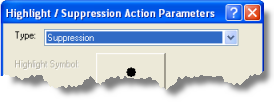
- Establezca el desencadenador para su acción. Haga clic en el botón del panel Cómo lanzar la acción correspondiente a la opción deseada siguiente y siga las instrucciones detalladas para establecer su desencadenador:
Siempre
La acción se desencadenará siempre.
Consulta de atributos
La acción se desencadenará en función de criterios de atributos. Más información sobre el establecimiento de un desencadenador de atributo.
Consulta de Ubicación
La acción se desencadenará en función de criterios de ubicación. Más información sobre el establecimiento de un desencadenador de ubicación.
Consulta de Atributo Y Ubicación
La acción se desencadenará en función de una combinación de criterios de atributos y ubicación.
- Cuando termine de establecer el desencadenador para la acción, haga clic en Aceptar para crearla.
- La nueva acción aparece en la lista de acciones de capa. Si hay otras acciones de capa en la lista, puede utilizar los botones FLECHA ARRIBA y FLECHA ABAJO para colocarlas en el orden en que desea que se apliquen a la capa de rastreo. También puede habilitar o deshabilitar una acción de capa de la lista si activa o desactiva su casilla de verificación.
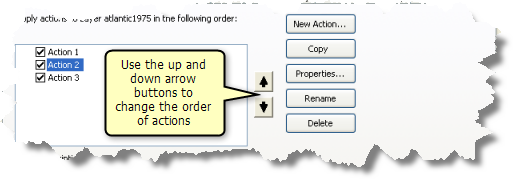
- Haga clic en Aplicar o Aceptar en el cuadro de diálogo Propiedades de capa para aplicar todos los cambios.